Amikor sok szó van pirossal aláhúzva a Microsoftban Word, valószínűleg nem elírás vagy helyesírási hiba. A legtöbb esetben az a nyelv, amelyen a Microsoft alkalmazás be van állítva Word, eltér attól, amelybe a dokumentumot írták. Például, ha van Microsoft Word állítsa be angolul, de írjon franciául, akkor biztosan sok szó lesz piros vonallal aláhúzva.
Az alapértelmezett (alapértelmezett) csomagkonfigurációban Microsoft Office, a telepítés és az automatikus javítás nyelve angol. Emiatt, amikor nem angol nyelvű szöveget kell szerkesztenünk vagy másolnunk a dokumentumban Word Office, a legtöbb szó automatikusan pirossal aláhúzásra kerül. Ez a sor nem jelenik meg, amikor kinyomtatjuk a dokumentumot, de bosszantó, ha el kell olvasnunk a dokumentumot.
A pirossal aláhúzott szavak nyelvtanilag hibás angol szavak. Így néz ki egy román nyelvű, Microsoft nyelven írt szöveg Word Office 2003 és Microsoft Word Office 2010 (alapértelmezett angol konfiguráció):
Word Office 2003:
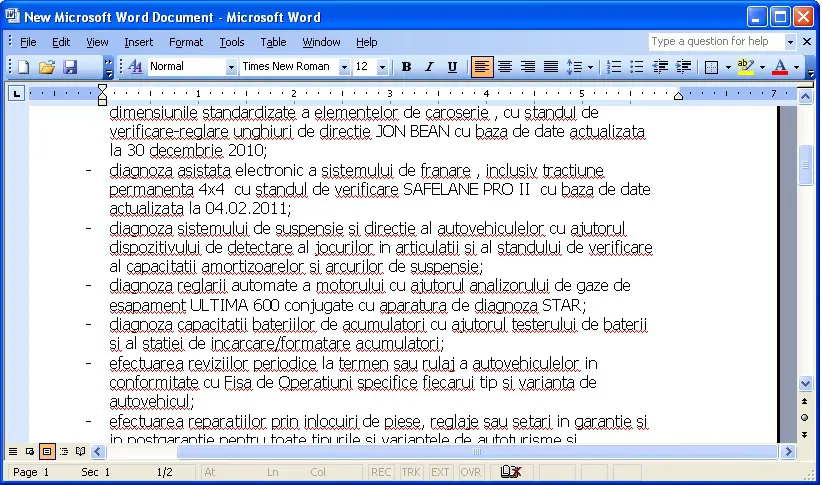
Word Office 2010:

Tartalom
Hogyan lehet megszabadulni a pirossal aláhúzott szavaktól a Microsoftban Word
A pirossal aláhúzott szavak a helyesírási (helyesírási) és nyelvtani hibák azonosításának és javításának beállításaira utalnak. A szolgáltatás letiltása a Microsoftban Word Office 2003 esetén néhány egyszerű lépést kell követnie az alábbi oktatóanyagban.
1. Nyisson meg egy dokumentumot Word, majd a menü alatt "Tools" kattintson "Options".
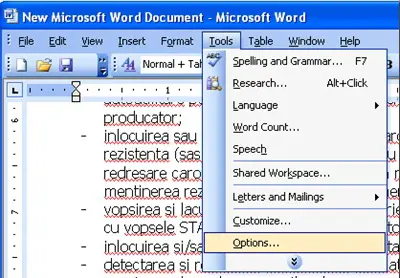
2. A megnyíló mezőben kattintson a " fülreSpelling & Grammar", ahol törölnie kell a jelöléseket a következő lehetőségek melletti négyzetekből:
– Spelling: Check spelling as you type.
– Spelling: Always suggest corrections (optional)
– Grammar: Check grammar as you type
– Grammar: Check grammar with spelling.
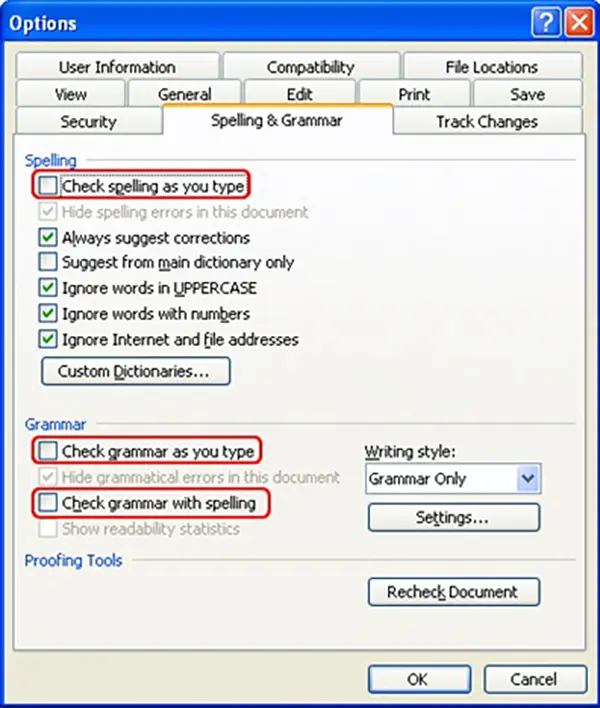
3. Miután törölte a fenti beállításokat, kattintson az "OK" gombra a "" új beállításainak mentéséhez.Spelling & Grammar".
Az új beállítások minden Microsoft-dokumentumnál megmaradnak Word amit megnyitsz vagy létrehozol.
A piros aláhúzott szavak letiltása a Microsoftban Word Office 2010
A Microsoft számára Word 2010-ben a pirossal kiemelt szavak letiltása nagyon egyszerű az alábbi útmutató képekkel látható lépéseinek követésével.
Kapcsolódó: Hogyan lehet megváltoztatni a vonal (vonalzó) mértékegységét MS-ben Word 2010/2013
felhasználók Microsoft Word Office 2010 letilthatja Spelling & Grammar menü “File” > “Options“.
1. Kattintson a "Fájl" gombra a dokumentum bal felső sarkában.
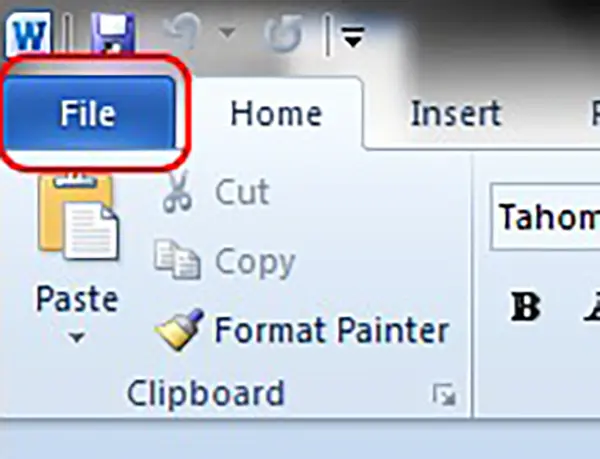
2. A következő képernyőn kattintson a „Options” a bal oldali menüből.
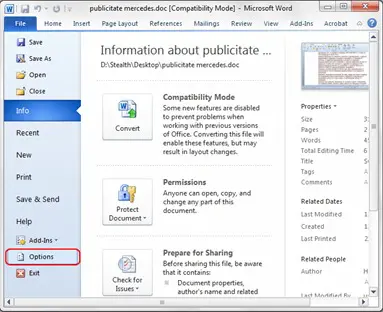
3. Kattintson a „Proofing", ahol törölnie kell az összes négyzet bejelölését a "When correcting spelling and grammar in Word".
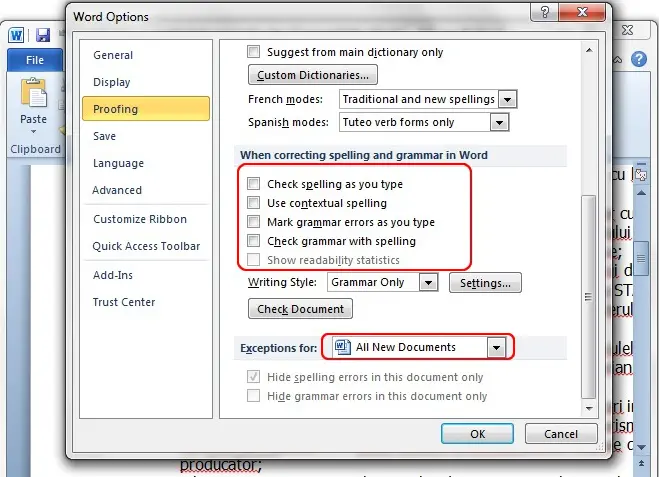
A Microsofthoz képest Word Office 2003, Microsoft számára Word Office 2010 esetén minden dokumentumnál be kell állítani a kivételt. Így a pirossal aláhúzott szavak többé nem jelennek meg más megnyitott vagy létrehozott dokumentumokban.
Ez az oktatóanyag a Microsoft Office régebbi verzióihoz készült, de az új verziókhoz is Microsoft 365, deaktiválása nagyon egyszerű innen File > Options > Proofing.
Mi a baj ezzel a protiával, hogy egyáltalán nem működik ... .. wsm megtanulják akkor jobban megmagyarázni;)
Sajnáljuk ba .. Sikerült;): P
Nagyon köszönöm! Nagyon segített nekem!
Köszönjük! Segített nekem!
Köszönöm a segítséget!
köszönöm
hasznos volt, köszönöm szépen!
Aki okos, annak van mit letennie az asztalra! Az egész magyarázat nagyon hasznos volt számomra.
Köszönjük!
sikerült!
Köszönjük!
Másik gondom van a nyomtatott betűkkel, nincs olyan lámpa ami kigyullad ha nagybetűt akarok írni, csak ha itt látom.Ha van jelszó kis- és nagybetűkkel... nem nagyon van módja annak, hogy lássuk őket!
Megérintem a Caps Lockot és sehol semmi nem világít.Nagyon megterhelő!
sikerült!
Köszönjük!
Másik gondom van a nyomtatott betűkkel, nincs olyan lámpa ami kigyullad ha nagybetűt akarok írni, csak ha itt látom.Ha van jelszó kis- és nagybetűkkel... nem nagyon van módja annak, hogy lássuk őket!
Megérintem a Caps Lockot és sehol semmi nem világít.Nagyon megterhelő!
Köszönjük!
Örömmel, bármikor.